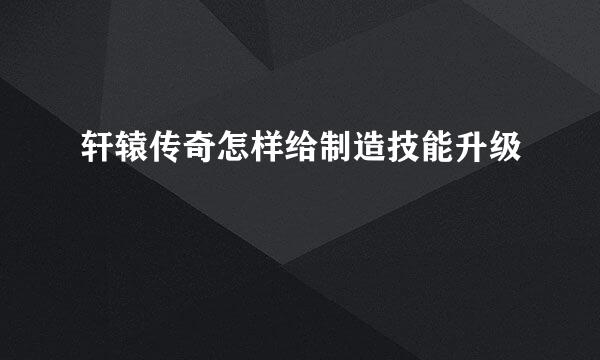如何下载升级win10 10612?如何升级win10 10074

距离正式发布越来越近,win10的更新速度近期也明显加快,7月初又开始推送1016版本,这个版本安装完成后显示为build 10074,搞不明白为什么在补丁推送时会显示10162版本;这也许是win10发布前最后一个大版本?
无论是windows update中设置为更新速度为快速还是慢速,到7月初都能收到10162版的升级包了,如果选择了自动安装,说不定系统已经自动完成了升级。
小编的设置为手工更新,所以还是要手功触发一下,当然可以在windows update里直接下载更新,但小编不推荐这样的方案,10162版本的64位程序大约有4G左右,而且在update中下载极慢,小编1小时才下载4%
10162版本微软官网有完整的ISO可以下载,而且下载的速度奇快,小编用了不到1小时就下载完了4G,所以推荐用下载ISO的模式安装,win10自带虚拟光驱,ISO直接读取就可以安装。
打开下载的ISO文件,然后在虚拟光驱中点击setup就可以开始安装了,小编当前的版本为10054;如果是win7升级安装,就要装个虚拟光驱软件了。
开始安装会出现如图下载更新选择,节省点时间可以后面再安装补丁,所以选<不是现在>进行下一步,不会跳出安装,当然也可以选择第一项,但系统就会补丁检查什么,要多花费点时间。
下一步出现了长长的win10的许可协议,反正下载的是预览版本,直接拉到最后,选择接受进行下一步。
在下一步,小编出现modern setup host已停止工作的报错,小编研究了半天,仔细的下载的ISO有问题,在微软源站下载就能正常安装而不报错,也可以考虑作个md5校验。
处理完所有的问题,下一步就开始复制文件作安装了,这个过程要大约要5分钟左右,完成后会自动进行系统重启
重启后系统能正常启动,一切基本就是傻瓜式安装了,如果重启时出现异常,而无法进入win 10,安装程序会自动进行回退,退回到安装前的win版本,所以也不用太过担心。
小编是更新安装,后续也没有多少可选择的地方,全部安装结束,在右下角确认安装版本号,win10预览版100074就表示升级完成了。
版权声明:本站【趣百科】文章素材来源于网络或者用户投稿,未经许可不得用于商用,如转载保留本文链接:https://www.qubaik.com/article/35979.html